Awtomatikong pagmemensahe sa pamamagitan ng Siri
Ang digital voice assistant na si Siri ay nag-aalok ng kakayahang magpadala ng mga mensahe sa pamamagitan ng mga voice command sa loob ng mahabang panahon. Ngunit hanggang ngayon, kailangan mong suriin at manu-manong kumpirmahin ang mensaheng ipinapadala. Gayunpaman, kung pinagkakatiwalaan mo ang kakayahan ni Siri na mapagkakatiwalaan na i-transcribe ang iyong diktasyon nang labis na hindi mo ipinipilit na kumpirmahin ang mga mensahe, maaari kang tumakbo sa iyong iPhone Mga Setting -> Siri at paghahanap -> Awtomatikong magpadala ng mga mensahe, at i-activate ang awtomatikong pagmemensahe dito.
I-unsend ang mensahe
Higit sa sapat ang naisulat tungkol sa kakayahan ng katutubong Mail na alisin ang pagpapadala ng email. Gayunpaman, sa loob ng balangkas ng operating system ng iOS 16, maaari mo ring kanselahin ang isang ipinadalang text message, kahit na may limitadong mga opsyon. Kung nagte-text ka sa isang tao na may Apple device na nagpapatakbo ng iOS 16 o mas bago, mayroon kang dalawang minuto para i-edit o kanselahin ang mensaheng ipinapadala mo. Pindutin lamang nang matagal ang ipinadalang mensahe at mag-tap sa lalabas na menu Kanselahin ang pagpapadala.
Keyboard haptic na tugon
Hanggang kamakailan, ang mga may-ari ng iPhone ay mayroon lamang dalawang pagpipilian kapag nagta-type sa software keyboard - tahimik na pagta-type o mga tunog ng keyboard. Sa pagdating ng iOS 16 operating system, gayunpaman, ang ikatlong opsyon ay idinagdag sa anyo ng haptic response. Patakbuhin lang ito sa iyong iPhone Mga Setting -> Mga Tunog at Haptics -> Tugon sa Keyboard at i-activate ang item Haptics.
Awtomatikong bantas kapag nagdidikta
Hanggang kamakailan lang, kailangan mong mag-ulat ng mga bantas kapag nagdidikta ng text. Ngunit nag-aalok ang operating system ng iOS 16 ng pinahusay na function ng pagdidikta na, salamat sa pagkilala sa tono at ritmo ng iyong boses, ay maaaring maglagay ng mga tuldok at gitling nang naaangkop nang may nakakagulat na katumpakan. Gayunpaman, dapat mo pa ring iulat ang natitirang bahagi ng bantas, pati na rin ang isang bagong linya o bagong talata, sa klasikong paraan. Patakbuhin ito Mga Setting -> Pangkalahatan -> Keyboard, at i-activate ang item Awtomatikong bantas.
Duplicate na paghahanap
Ang mga mas bagong bersyon ng iOS operating system ay nag-aalok ng mas madaling paraan upang mahanap at pamahalaan ang mga duplicate na larawan. Ilunsad ang mga native na Larawan at mag-tap sa Alba sa bar sa ibaba ng display. Pumunta hanggang sa seksyong Higit pang Mga Album, i-tap Mga duplicate, at pagkatapos ay maaari mong pagsamahin o tanggalin ang mga duplicate na larawan at video.
Maaaring ito ay interesado ka
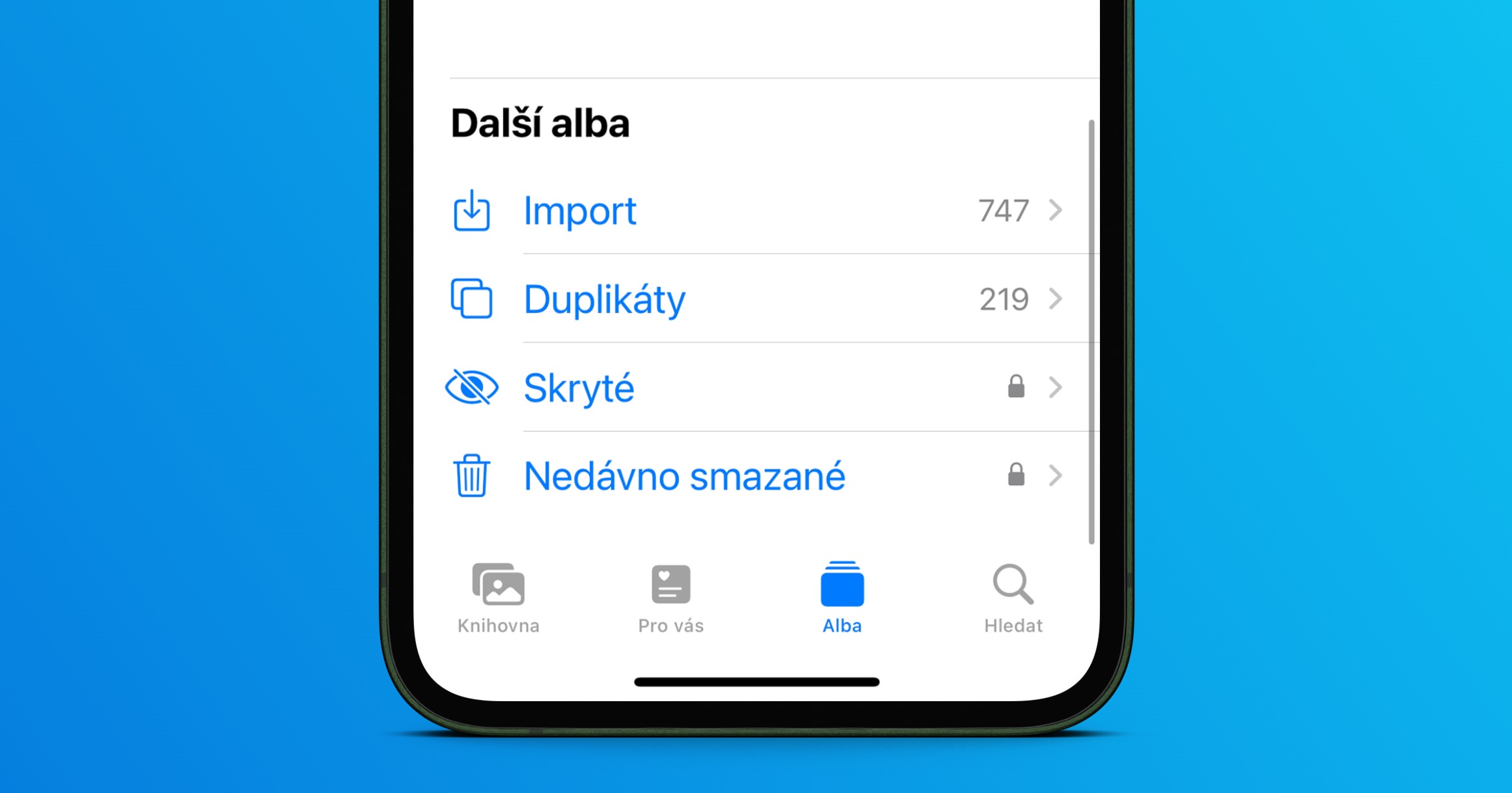

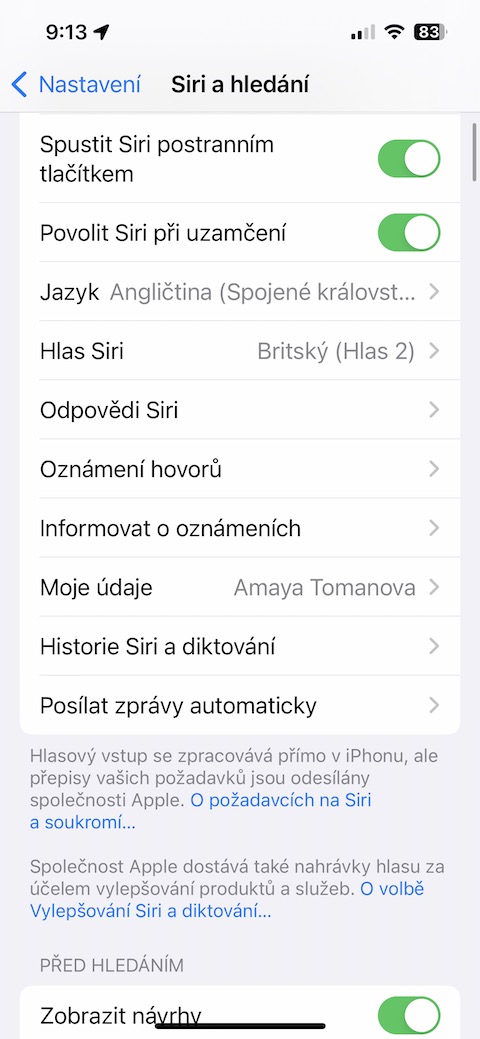
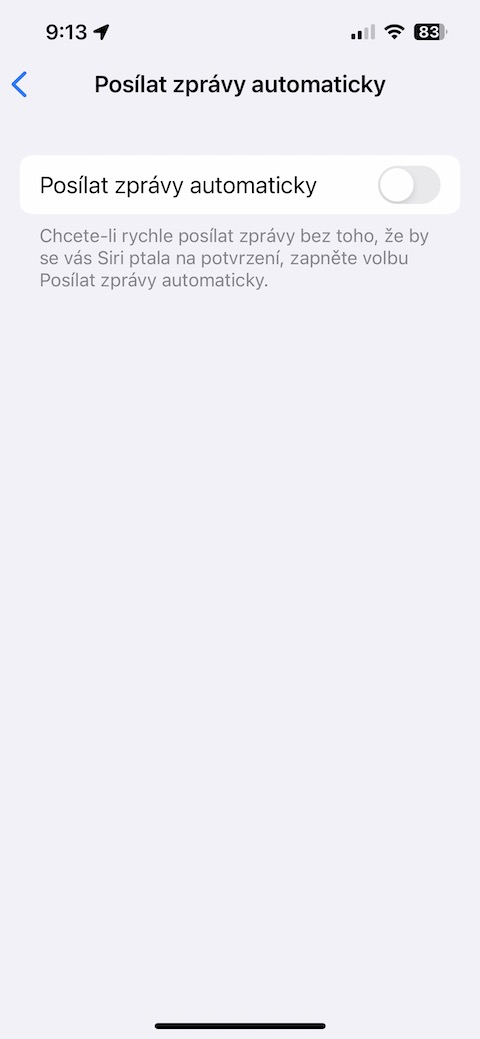
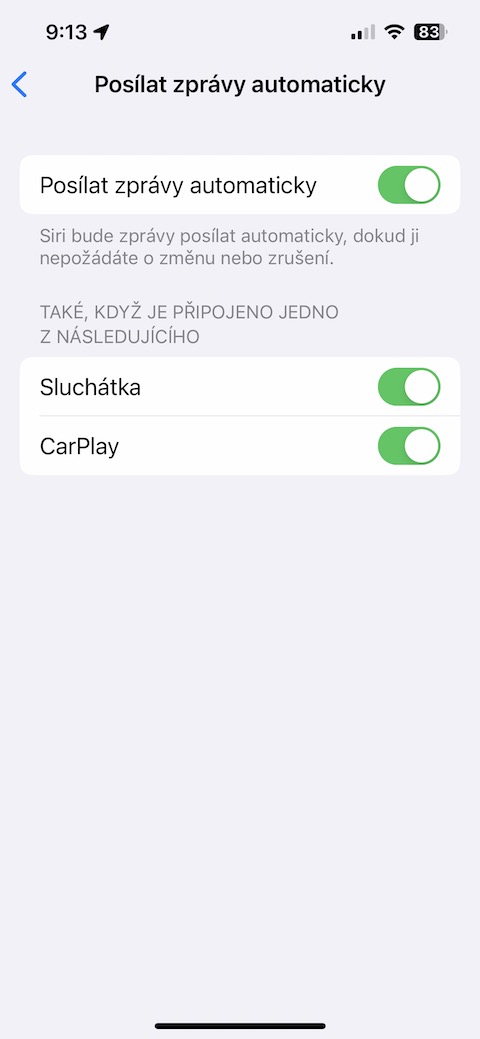
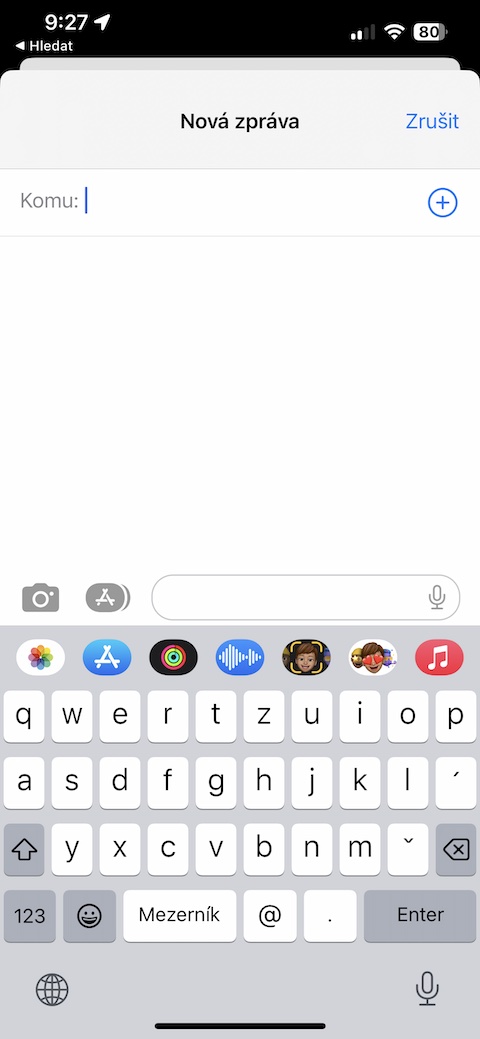
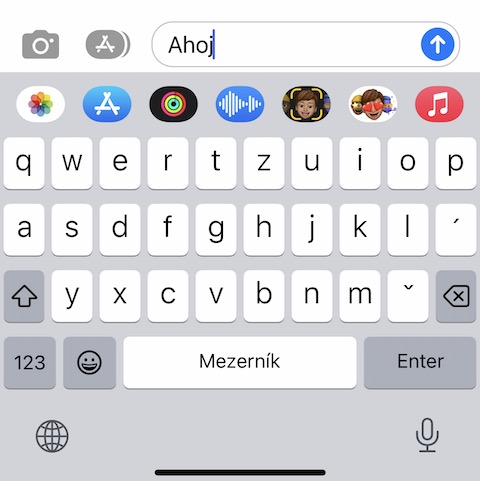






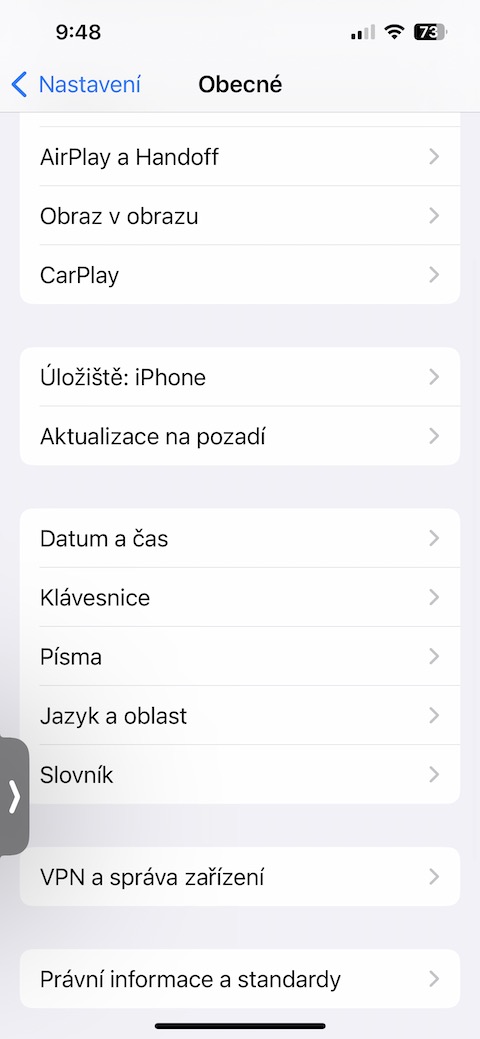
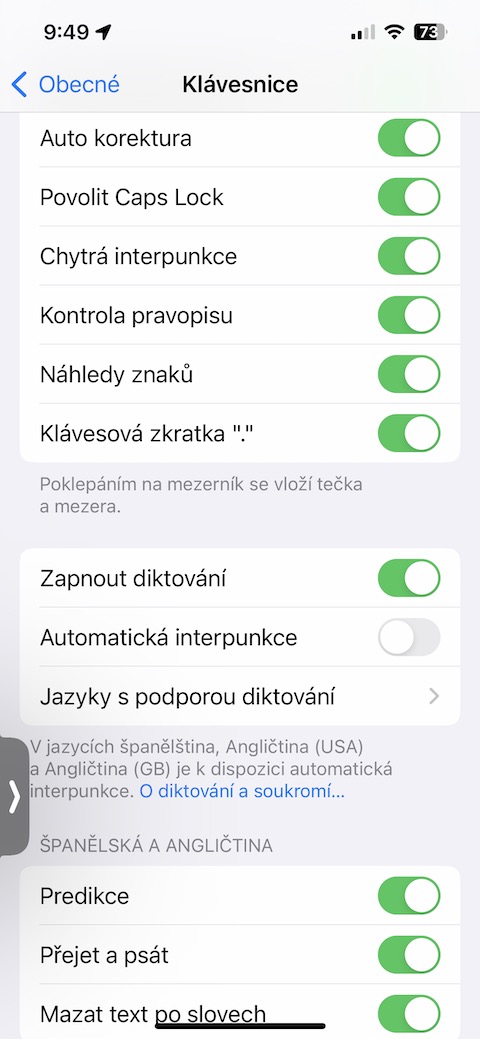
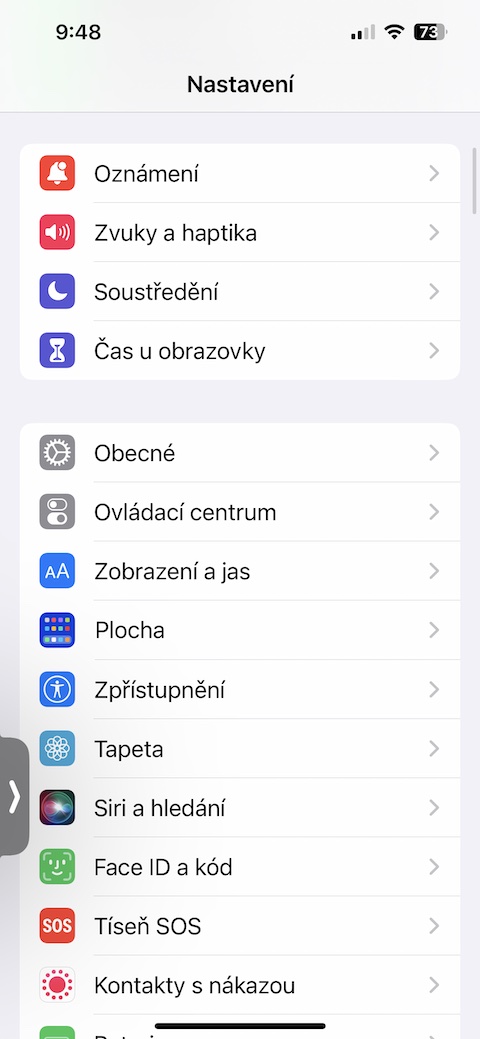

 Lumilipad sa buong mundo kasama ang Apple
Lumilipad sa buong mundo kasama ang Apple